Win10系统下如何使用默认浏览器打开QQ网页?
摘要:当然,QQ也是是为了推广自家的产品,但是用户有时候并不希望这样。QQ7.6正式版“系统设置”的QQ浏览器推荐不少用户...
当然,QQ也是是为了推广自家的产品,但是用户有时候并不希望这样。
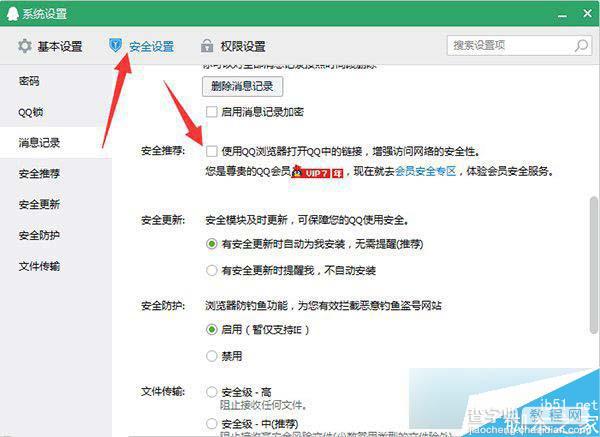
QQ7.6正式版“系统设置”的QQ浏览器推荐
不少用户由于看了QQ系统设置→安全推荐中的介绍,下载安装了QQ浏览器,并设为默认。后来这位用户由于使用习惯等问题想恢复为原有默认浏览器,结果取消勾选QQ浏览器的默认选项并卸载后,网页却由IE11打开(包括点击QQ面板上部的QQ邮箱快捷按钮),并非之前的选择。
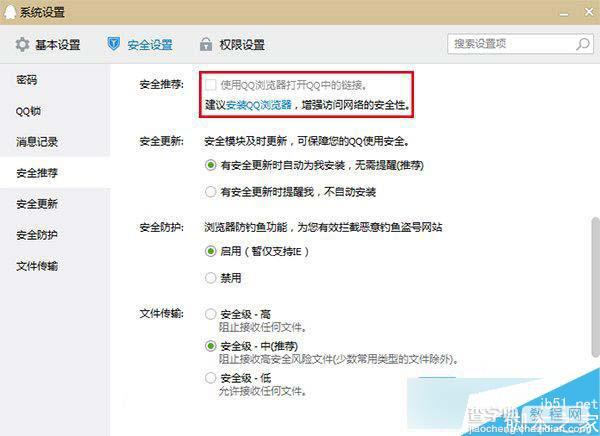
卸载QQ浏览器或未安装该软件时QQ设置项状态
Win10使用默认浏览器打开QQ网页的设置方法:
1、在Win10系统中点击开始按钮→设置→系统→默认应用;
2、在“Web浏览器”中选择自己想要的浏览器就可以。
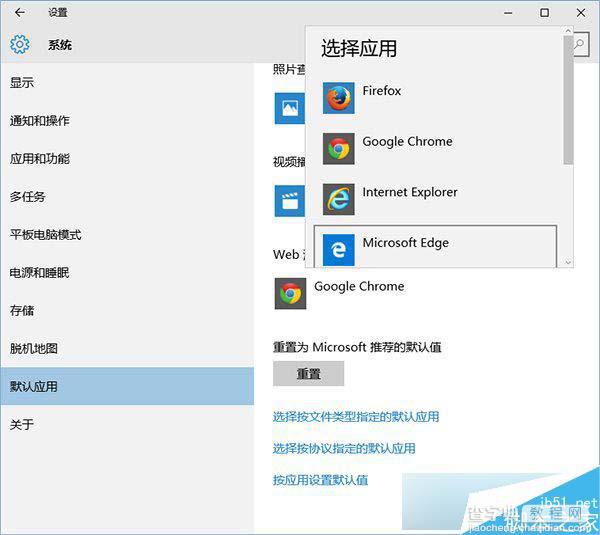
最简单、最直接的方法:如果不想用QQ浏览器打开网页,最直接的方法就死把它卸载掉。
以上就是对Win10使用默认浏览器打开QQ网页的设置方法的介绍,由此需求的朋友可以动手尝试下。
【Win10系统下如何使用默认浏览器打开QQ网页?】相关文章:
★ Win10系统怎么使用花生壳DDNS端口映射做内网穿透?
★ Win10预览版14342中Edge浏览器新增实时网页通知
